ويندوز ، بقدر ما يعود إلى ويندوز فيستا ، كان قادرا علىتحديد العديد من أجهزة إدخال الصوت والإخراج المتصلة بنظام. فهو يتيح لك إدارة وحدة التخزين لهذه الأجهزة بشكل مترابط ويمكنها تغيير إعدادات مستوى الصوت أثناء الطيران عندما يكون الجهاز متصلاً / غير متصل. لا يختلف نظام التشغيل Windows 10 ، ولكن إذا لم تظهر سماعات الرأس في خلاط الصوت ، فلن يعمل هذا ببساطة. سوف يكتشف Windows 10 سماعات الرأس حيث سيتم توجيه أجهزة وصوت جديد من خلالهما ، ولكن لإدارتها كجهاز إدخال / إخراج صوتي منفصل ، يلزمك إضافتها أولاً. إليك الطريقة.
تأكد من تثبيت برنامج تشغيل الصوتبشكل صحيح وأنك تقوم بتشغيل أحدث إصدار. للقيام بذلك ، انتقل إلى "إدارة الأجهزة" وتحقق مما إذا كان هناك تحديث متوفر لبرنامج تشغيل الصوت. إذا كانت محدّثة برنامج تشغيل الصوت ، لم يتم اكتشاف سماعاتك في وحدة التخزين الخلط ، فهناك طريقتان للتعامل مع ذلك. الأول هو استخدام إعدادات Windows Sound الافتراضية والثاني هو استخدام لوحة التحكم في الصوت الخاصة ببرنامج تشغيل الصوت. سنناقش كيفية استخدام الاثنين معا.
إعدادات صوت Windows

الخطوة 1: قم بتوصيل سماعات الرأس الخاصة بك. انقر بزر الماوس الأيمن على أيقونة السماعة في علبة النظام وحدد الأصوات.
الخطوة 2: في علامة التبويب تشغيل ، انقر بزر الماوس الأيمن فوق الافتراضي واحدمكبر صوت مدرج هناك واختر "إظهار الأجهزة غير المتصلة" و "إظهار الأجهزة المعطلة". ستظهر سماعات الرأس التي تتصل بها الآن كجهاز معطل.
الخطوه 3: انقر بزر الماوس الأيمن على سماعات الرأس المعطلة ، واختر "تمكين".
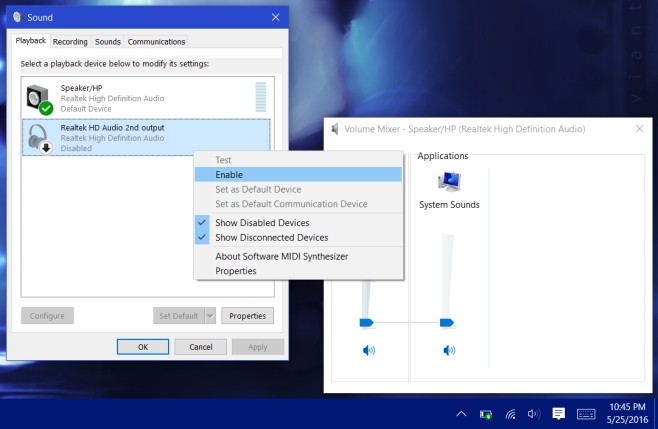
الخطوة 4: هذا ينبغي تمكين سماعات الرأس. الآن تحتاج إلى تعيينها كجهاز افتراضي. حددهم وانقر فوق الزر "تعيين الافتراضي". قم بإزالة سماعات الرأس وتوصيلها مرة أخرى. سيبدأ كل من مكبرات الصوت وسماعات الرأس في الظهور كأجهزة منفصلة في Volume Mixer. يمكنك الآن إدارة وحدات التخزين الخاصة بهم بشكل مستقل. سيتذكر Windows المستوى الخاص بكل منها وعند توصيل سماعات الرأس ، يقوم تلقائيًا بضبط مستوى الصوت على آخر مجموعة للجهاز.
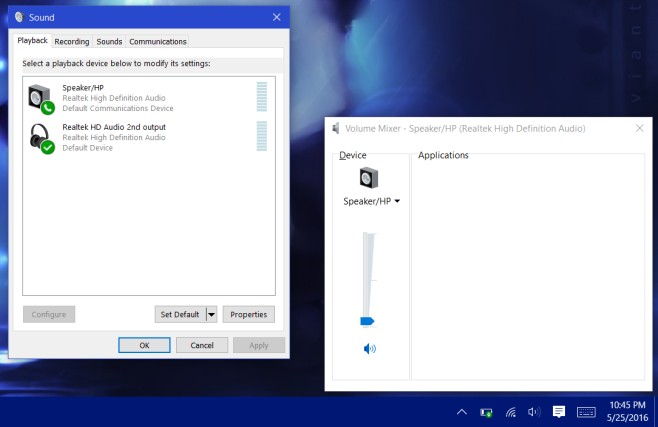
لوحة تحكم الصوت لبرنامج التشغيل الصوتي
الخطوة 1: قم بتوصيل سماعات الرأس الخاصة بك.
الخطوة 2: افتح لوحة التحكم في الصوت لبرنامج تشغيل الصوت. يأتي النظام الذي اختبرناه في هذا مع مكبرات صوت Bang & Olufsen وتعين علينا المرور عبر لوحة التحكم في الصوت. بالنسبة للأنظمة الأخرى ، قد تكون لوحة التحكم هذه من شركة تصنيع مختلفة اعتمادًا على مكبرات الصوت الموجودة لديك. إذا لم يكن هناك أي شيء على الإطلاق ، فستحتاج إلى استعراض إعدادات الصوت الخاصة بنظام Windows.
الخطوه 3: ربط مكبرات الصوت الخاصة بك. في لوحة التحكم في الصوت ، تحتاج إلى إضافة الجهاز الثاني. ستختلف هذه الإعدادات ، ومكان العثور عليها ، من لوحة التحكم إلى لوحة التحكم. بالنسبة إلى لوحة الصوت Bang & Olufsen ، كان علينا الانتقال إلى الإعدادات المتقدمة وتمكين تشغيل وتسجيل البث المتعدد.
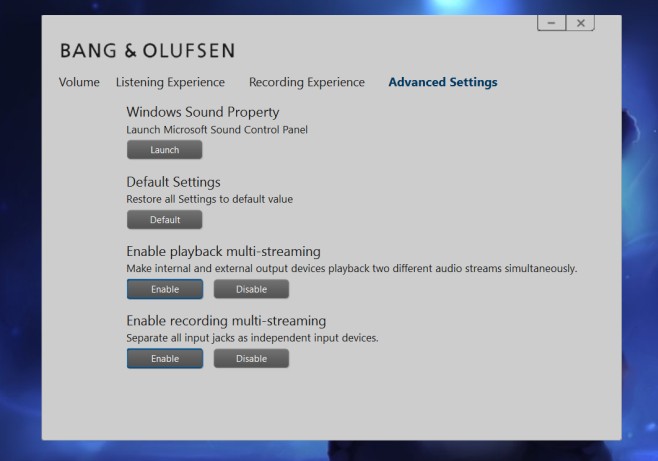
عند إضافة هذا الجهاز الثاني ، مكبرات الصوت وستظهر سماعات الرأس التي تتصل بها الآن بشكل منفصل في أجهزة الصوت عندما تنقر بزر الماوس الأيمن على أيقونة مكبر الصوت في علبة النظام وحدد Volume Mixer.
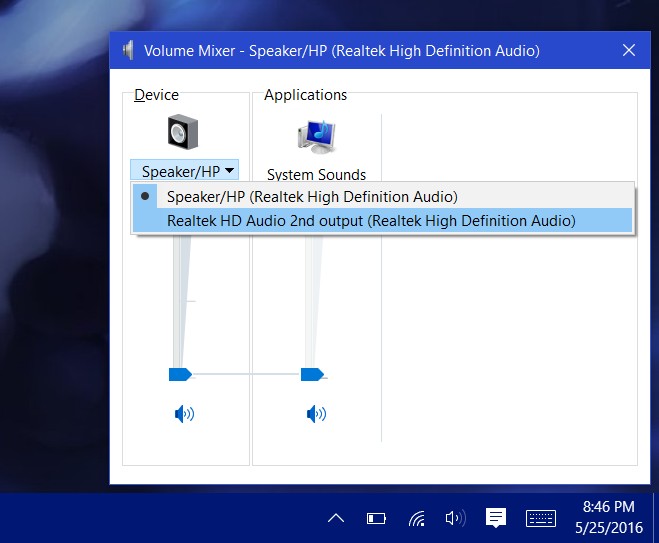
الخطوة 4: مع استمرار اتصال سماعات الرأس بالنظام ، اجعلها الجهاز الافتراضي. افصل سماعات الرأس وقم بتوصيلها مرة أخرى.
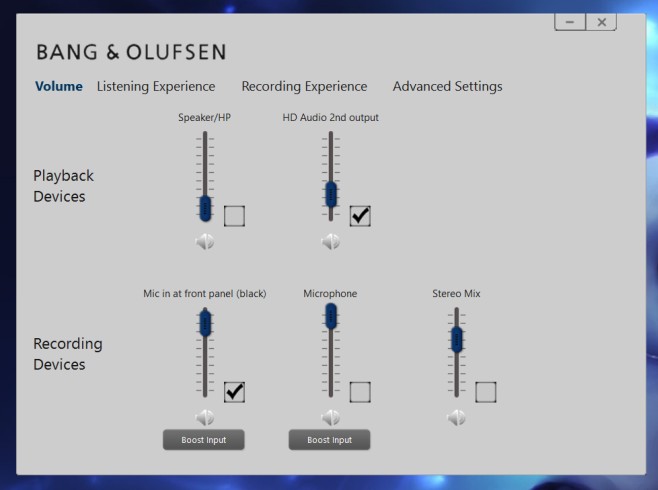
هذا كل ما يتطلبه الأمر. سيتيح لك Windows 10 امتلاك أكثر من جهاز افتراضي كما هو موضح أعلاه. إنه ذكي لأنه يعرف الجهاز المتصل وأي جهاز غير قادر على توجيه الصوت وفقًا لذلك. عندما يتم توصيل سماعات الرأس ، ستقوم بتشغيل الصوت من خلالها. عند إزالة سماعات الرأس ، سيتم استخدام مكبرات الصوت تلقائيًا.









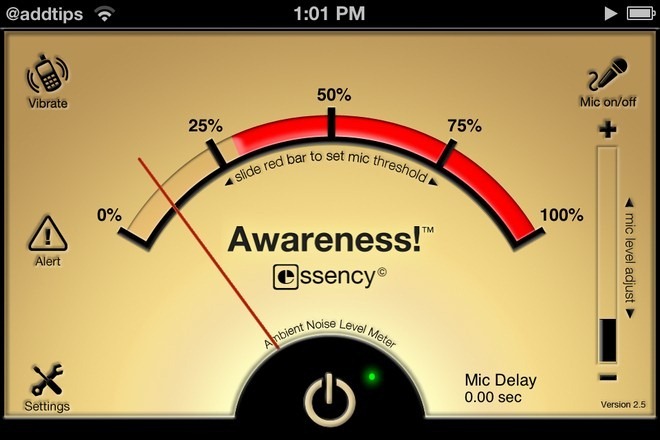



تعليقات